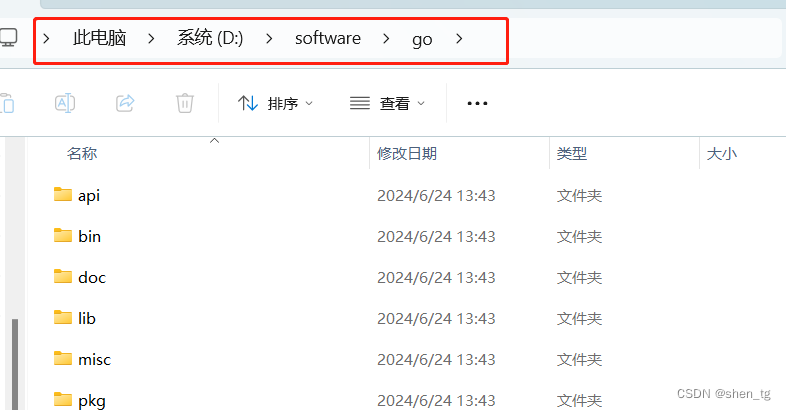提示:文章写完后,目录可以自动生成,如何生成可参考右边的帮助文档
文章目录
前言
本文主要讲解的是在windows11 上安装 Go语言 的环境和配置环境变量;
- Go语言版本:1.22.4
- Windows版本:win11(win10通用)
一、下载Go环境
下载go环境:Go下载官网链接
找到对应的版本,点击下载;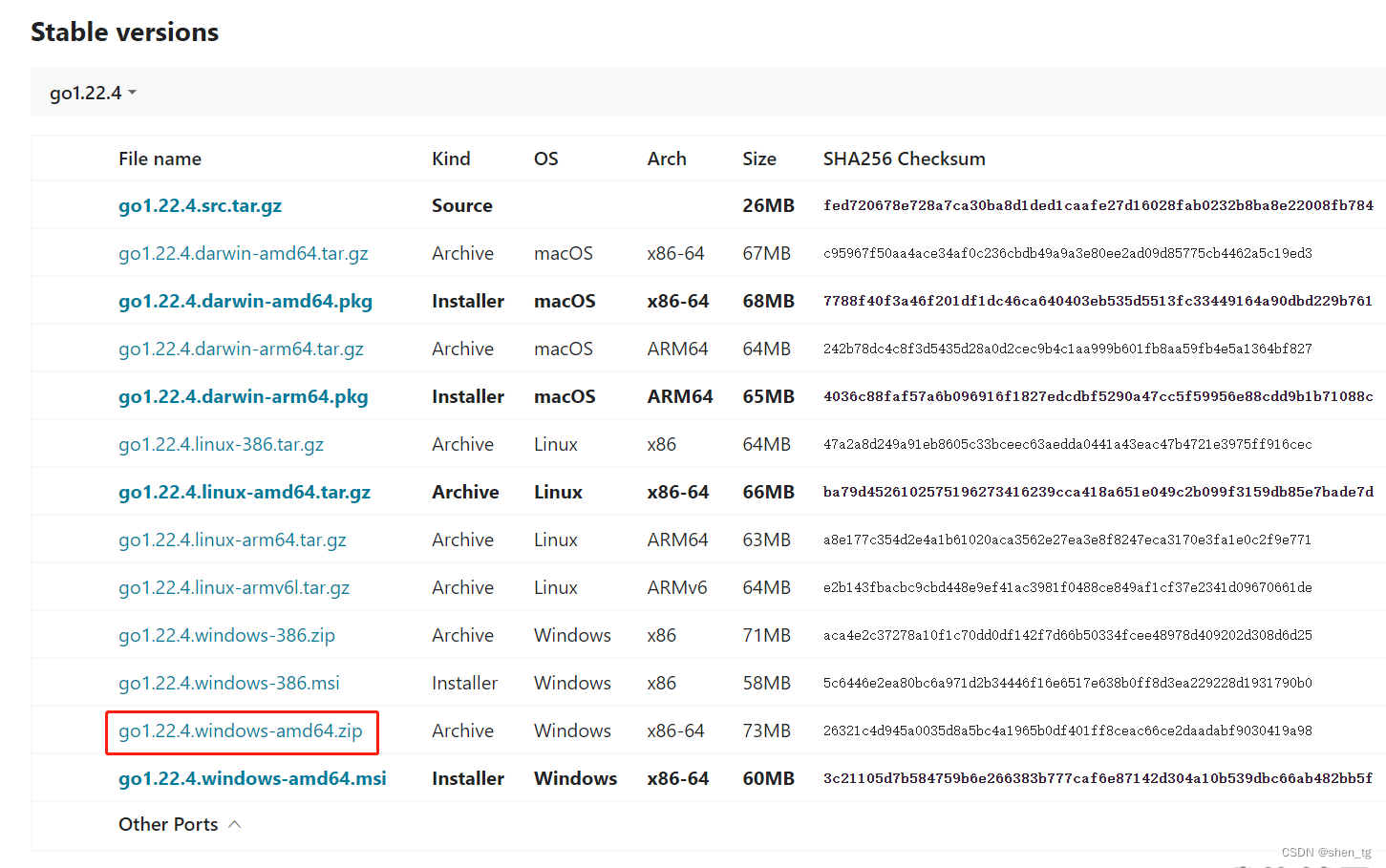
等待下载完成,放到自己自定义的目录,然后解压;
解压后得到如下文件夹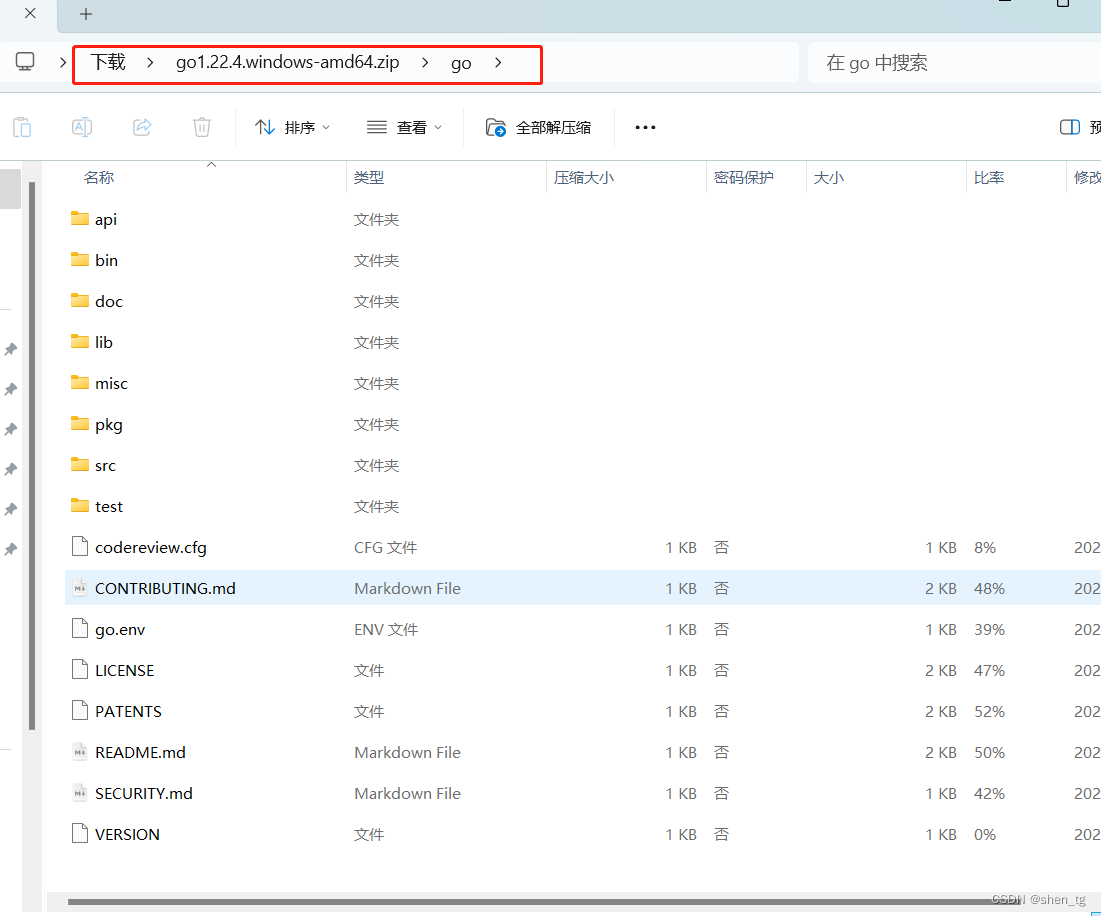
直接将整个go目录移动到个人的软件安装目录;
我的是 D:\software
二、配置环境变量
得到完整的 Go 环境之后,需要配置 Go 的环境变量,右击此电脑–>属性–>高级系统设置–>环境变量,打开环境变量设置窗口。
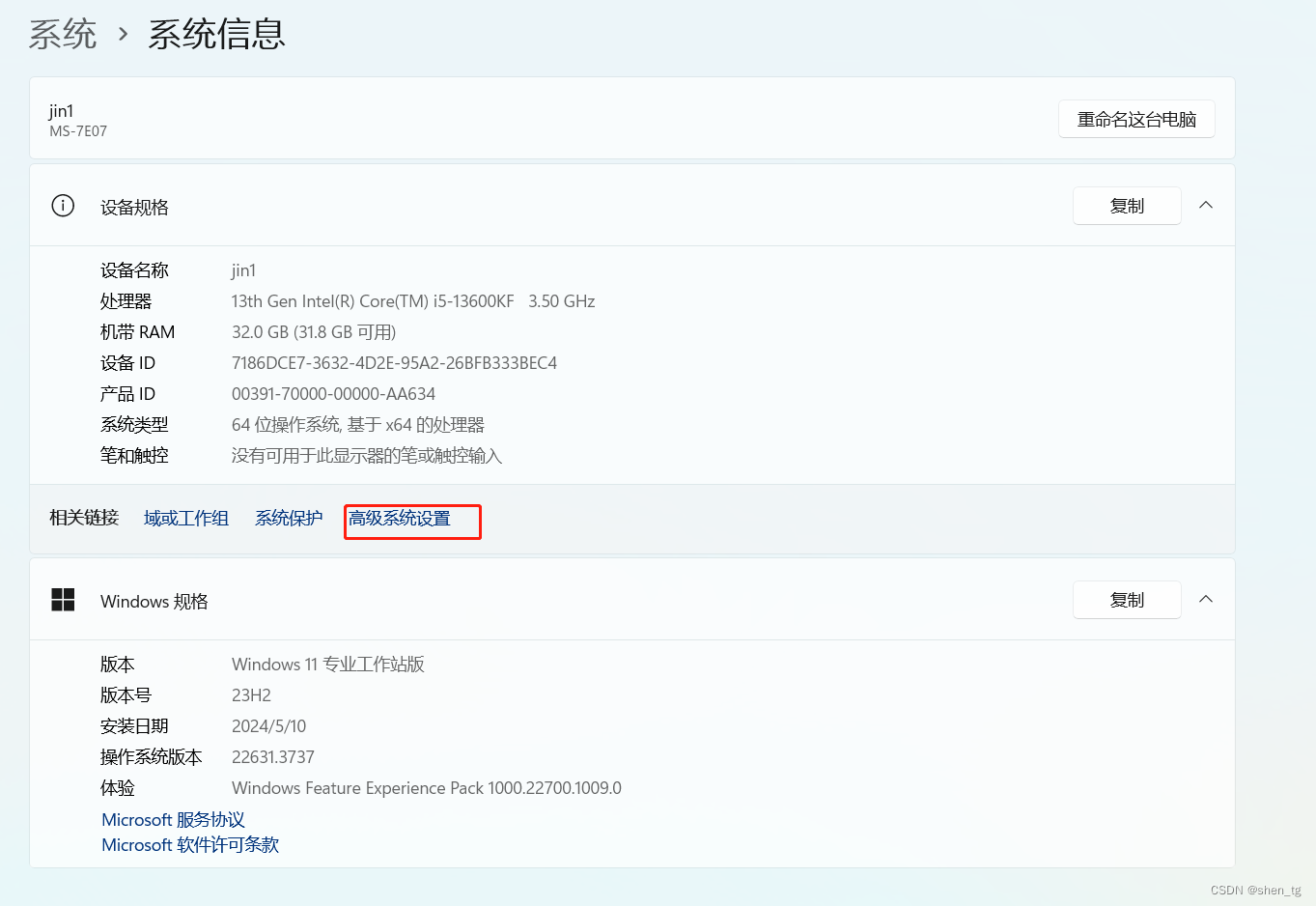
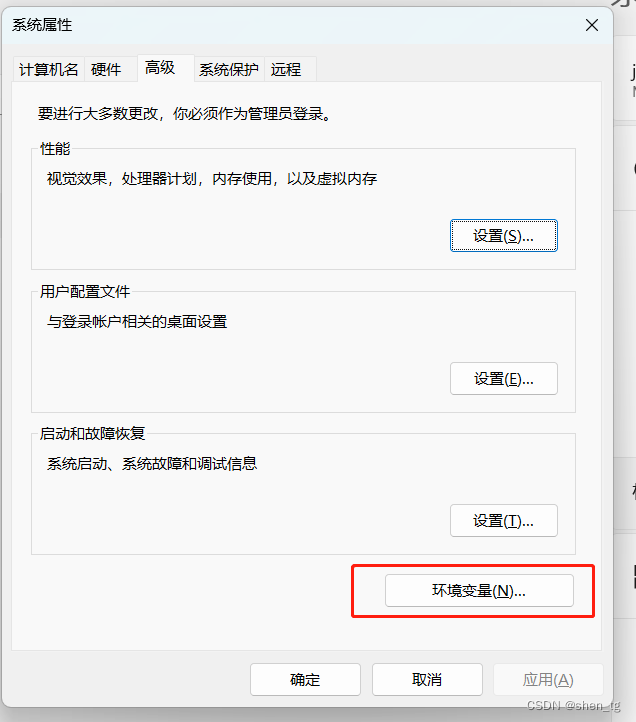
需要新建两个环境变量配置
- 一个是 GOROOT ,这个就是 Go 环境所在目录的配置。
- 另一个是 GOPATH ,这个是 Go项目的工作目录,你以后开发的代码就写在这个文件夹中。
为了使所有的计算机用户都可以使用 Go 环境,我们就在系统变量之中配置。点击系统变量下的新建,在变量名一栏输入 GOROOT ,在变量值一栏输入 你文件所在的目录,如我的是:D:\software\go。 最后点击确定,就将 GOROOT 新建完毕。
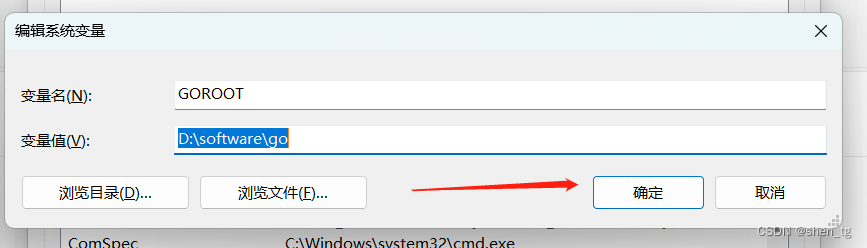
GOPATH和GOROOT的配置略有不同,我建议配置两个GOPATH目录,第一个用于放 Go 语言的第三方包,第二个用于放自己的开发代码。我们来新建GOPATH。点击系统变量下的新建,在变量名一栏输入GOPATH,在变量值一栏输入任意两个目录,中间用英文分号隔开。
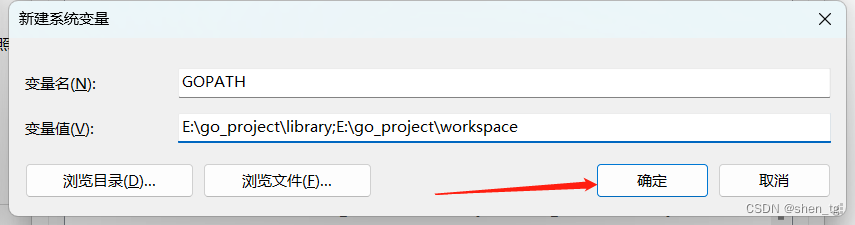
然后将新建的GOROOT配置到 Path 这个环境变量中去,在系统变量中找到 Path,点击编辑->新建,输入%GOROOT%\bin,点击确定。并将所有母窗口的确定全部点下,确保环境变量生效。
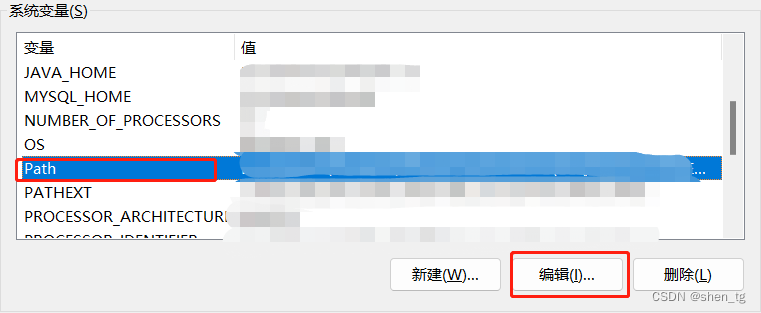
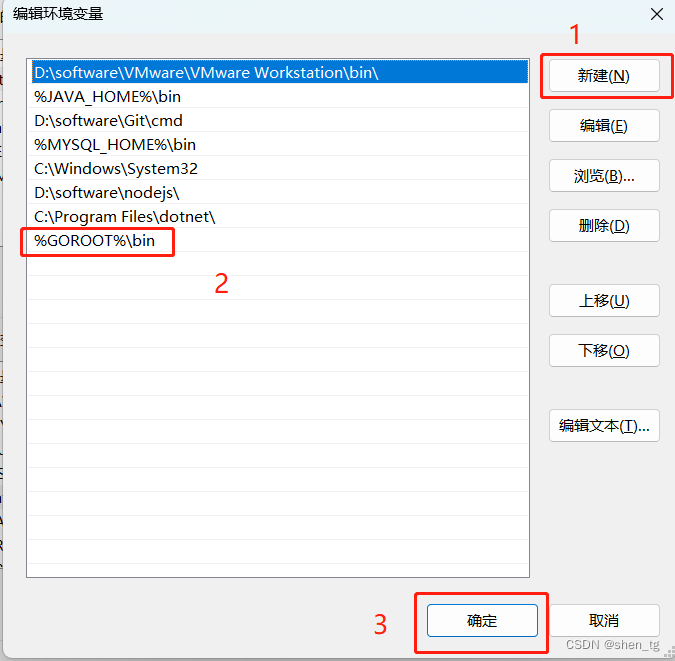
最后点击确定;
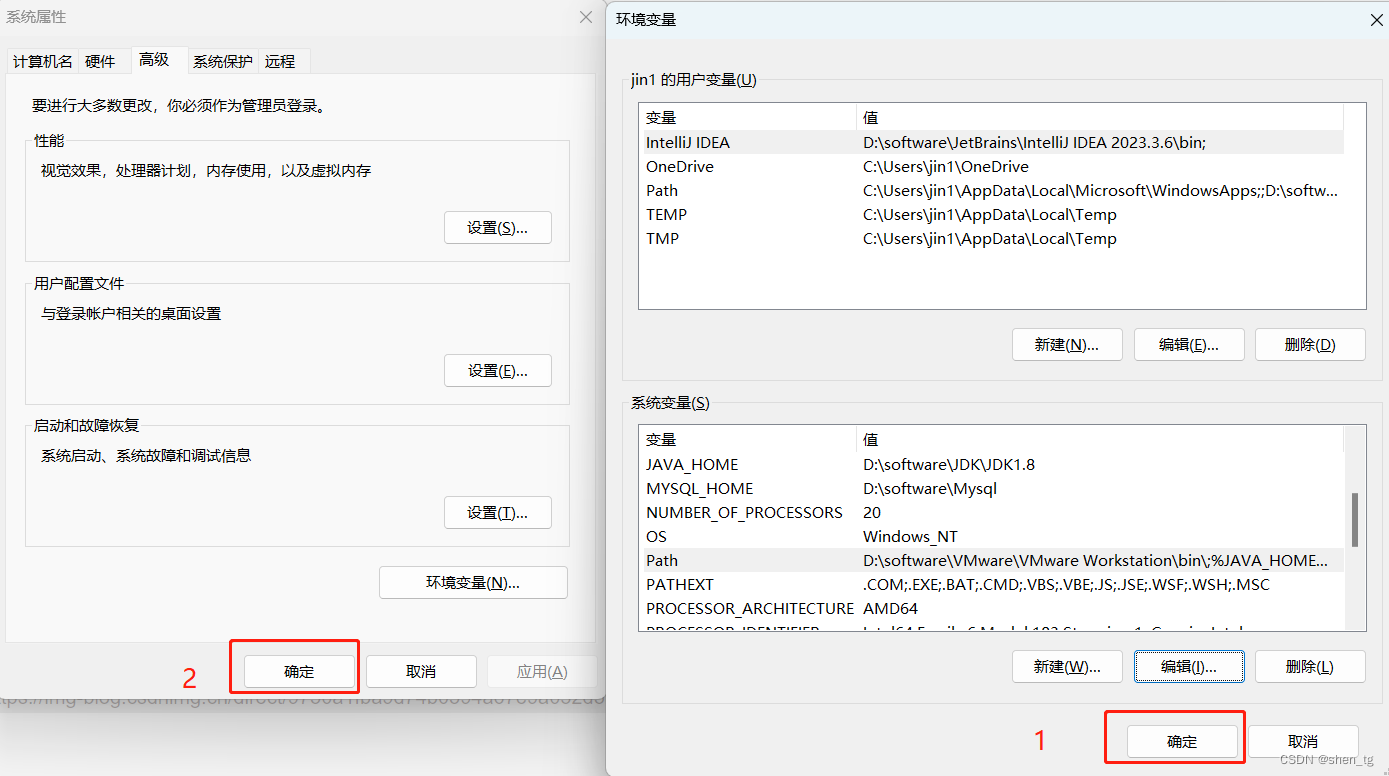
三、校验是否配置成功
windows+R 输入 cmd 打开终端,输入go version,如果输出如下图所示,则安装成功。
#查看Go版本
go version
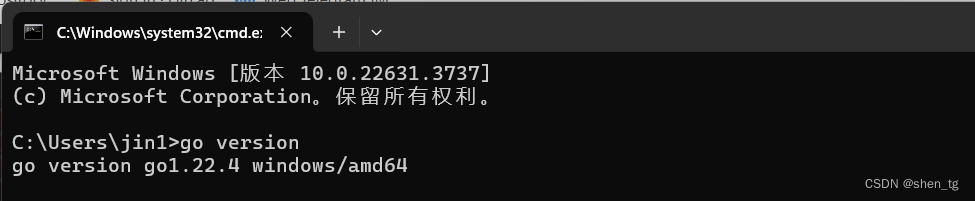
#查看Go环境变量
go env
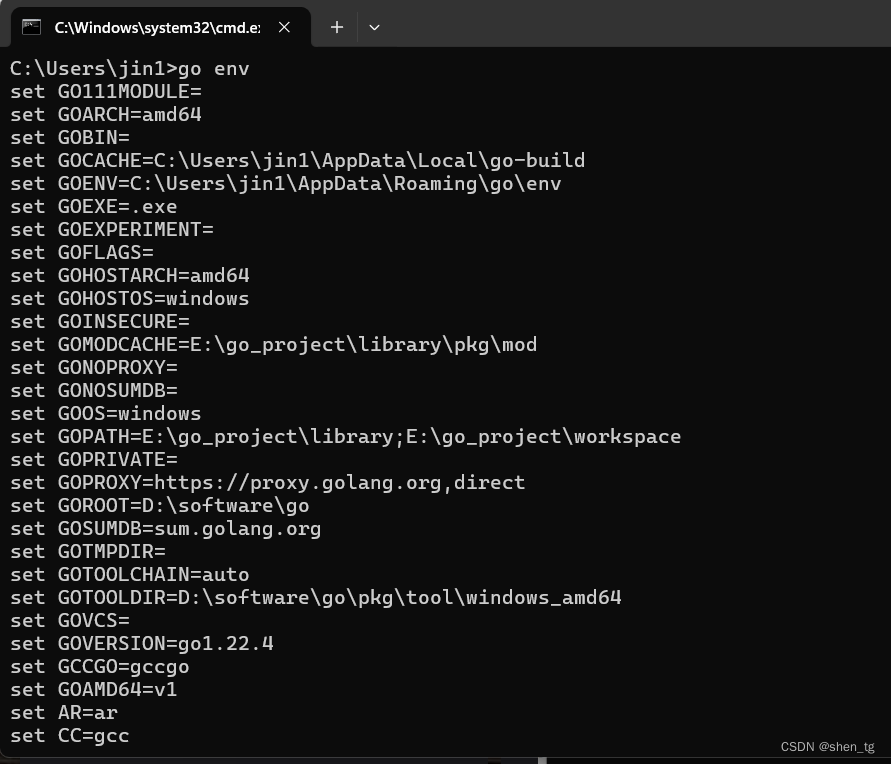
四、配置 GO111MODULE、GOPROXY、GOSUMDB
Go默认的GOPROXY的值是:GOPROXY=https://proxy.golang.org,direct。这个goproxy在使用go
get安装第三方库的时候会报错,导致无法下载成功,所以必须要修改一下。比如改为:https://goproxy.io,direct (七牛镜像)或 https://mirrors.aliyun.com/goproxy(阿里云镜像)
#开启mod模式(项目管理需要用到)
go env-wGO111MODULE=on
#重新设置成七牛镜像源(推荐)或阿里镜像源(用原有的会比较慢)
go env-wGOPROXY=https://goproxy.cn,direct
go env-wGOPROXY=https://mirrors.aliyun.com/goproxy
#关闭包的MD5校验
go env-wGOSUMDB=off
#查看环境变量
go env
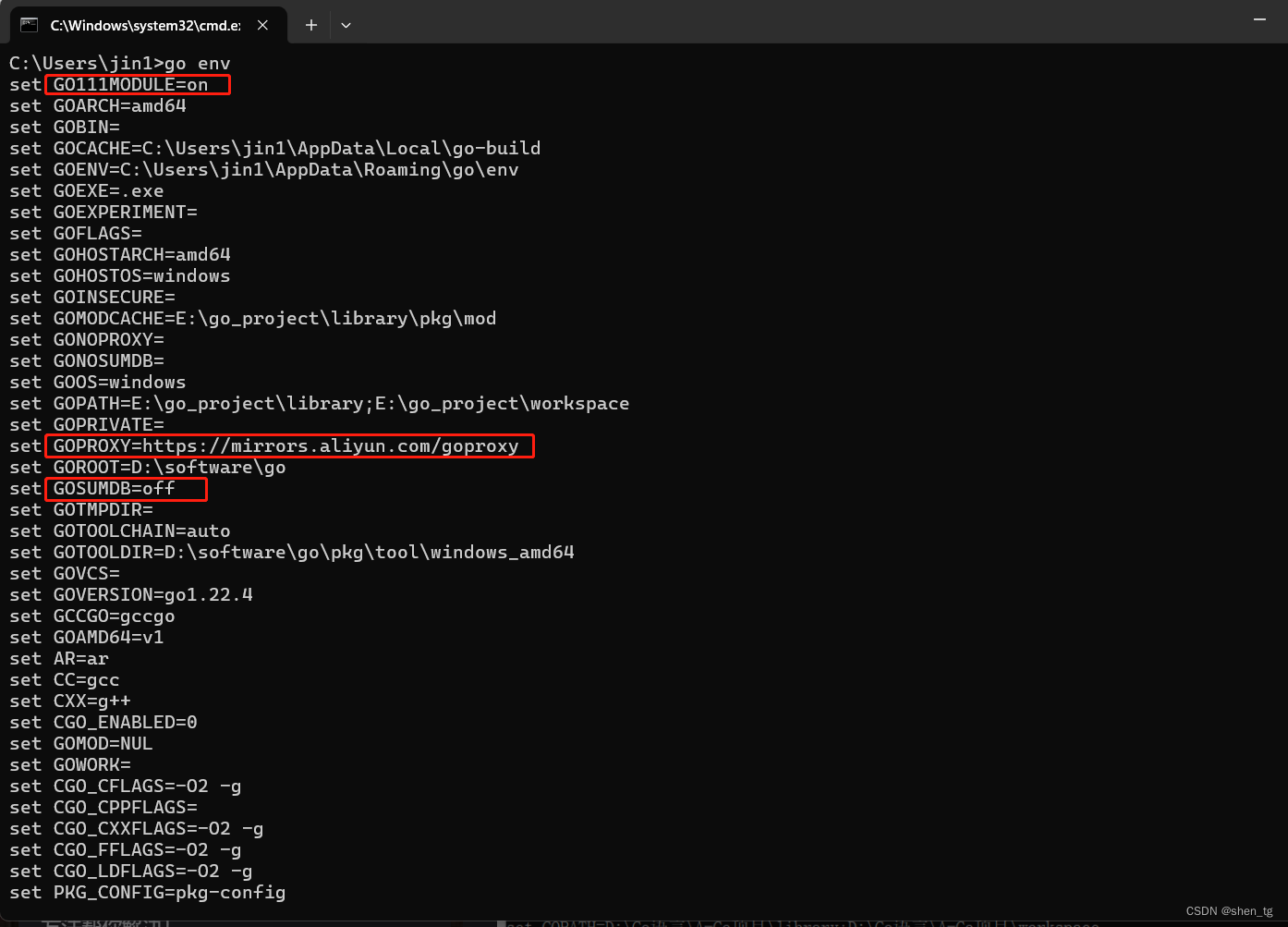
OK!
版权归原作者 shen_tg 所有, 如有侵权,请联系我们删除。